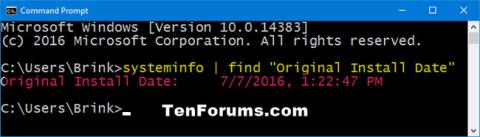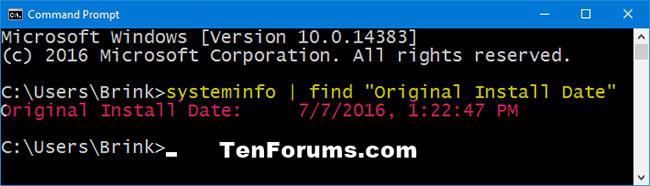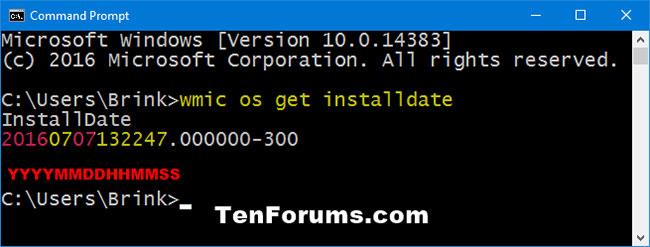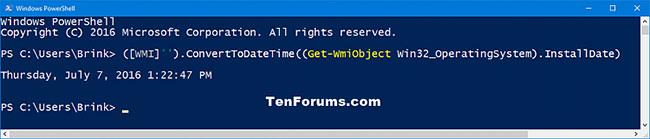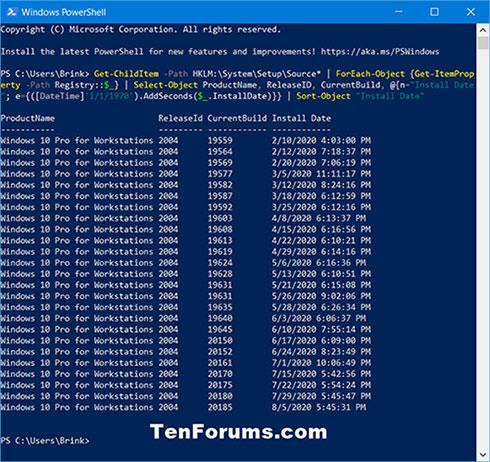Это руководство покажет вам различные способы найти исходную дату и время установки текущей версии Windows 10 на ваш компьютер.
Найдите дату и время начальной установки Windows 10 с помощью команды systeminfo.
1. Откройте командную строку .
2. Скопируйте и вставьте приведенную ниже команду в командную строку и нажмите Enter.
systeminfo | find "Original Install Date"
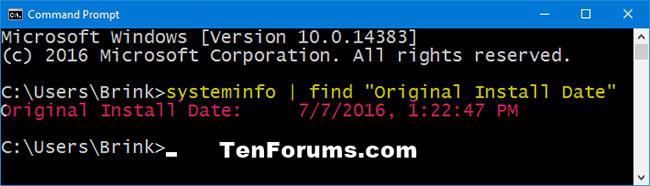
Найдите дату и время начальной установки Windows 10 с помощью команды systeminfo.
Найдите исходную дату и время установки Windows 10 с помощью команды WMIC.
1. Откройте командную строку.
2. Скопируйте и вставьте приведенную ниже команду в командную строку, затем нажмите Enter.
wmic os get installdate
Результат будет возвращен в виде строки цифр. Первая часть этих цифр представляет исходные данные и время установки Windows 10 в приведенном ниже формате в 24-часовом формате.
ГГГГММДДЧЧММСС
Например: 20160707132247.000000-300 переводится как: 2016/07/07 13:22:47 или 7 июля 2016 г. 13:22:47.
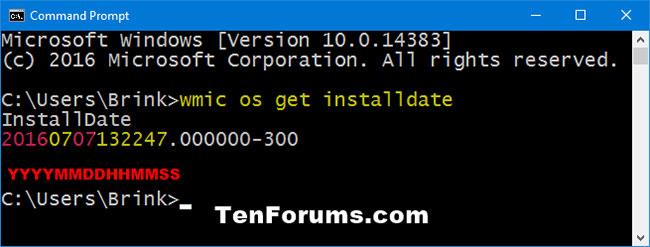
Найдите исходную дату и время установки Windows 10 с помощью команды WMIC.
Найдите исходную дату и время установки Windows 10 в PowerShell.
1. Откройте PowerShell .
2. Скопируйте и вставьте приведенную ниже команду в PowerShell и нажмите Enter.
([WMI]'').ConvertToDateTime((Get-WmiObject Win32_OperatingSystem).InstallDate)
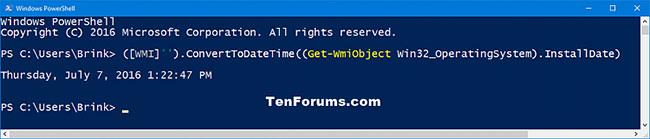
Найдите исходную дату и время установки Windows 10 в PowerShell.
Просмотрите историю даты и времени предыдущих версий Windows 10, установленных в PowerShell.
1. Откройте PowerShell.
2. Скопируйте и вставьте приведенную ниже команду в PowerShell и нажмите Enter.
Код:
Get-ChildItem -Path HKLM:\System\Setup\Source* | ForEach-Object {Get-ItemProperty -Path Registry::$_} | Select-Object ProductName, ReleaseID, CurrentBuild, @{n="Install Date"; e={([DateTime]'1/1/1970').AddSeconds($_.InstallDate)}} | Sort-Object "Install Date"
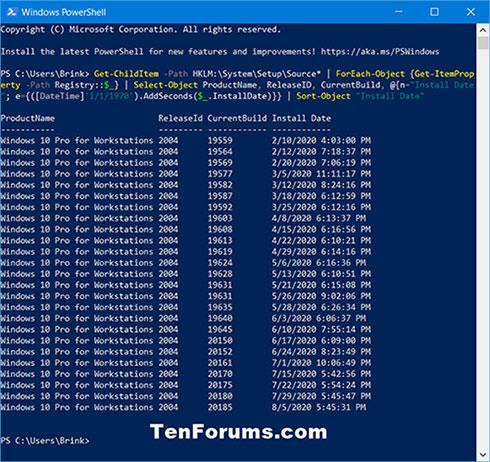
Просмотрите историю даты и времени предыдущих версий Windows 10, установленных в PowerShell.
Желаю вам успехов!